
Chrome è un browser potente, sia che tu stia utilizzando un PC desktop, uno smartphone o un tablet. Questi suggerimenti ti aiuteranno a navigare più velocemente e a sfruttare le funzionalità di Chrome ovunque ti trovi.
Puoi scaricare Chrome per Android da Google Play se non è stato fornito con il tuo dispositivo. Chrome è disponibile per iPhone e iPad nell'App Store di Apple.
Scorri tra le schede
RELAZIONATO: 8 suggerimenti e trucchi per la navigazione con Safari su iPad e iPhone
Chrome offre gesti di scorrimento per passare rapidamente da una scheda aperta all'altra. Questi gesti funzionano solo sulle versioni per telefono Android, iPhone e iPad di Chrome, non sulla versione per tablet Android.
Su un telefono Android, posiziona il dito in un punto qualsiasi della barra degli strumenti di Chrome e scorri verso sinistra o verso destra.
Su iPhone o iPad, posiziona il dito sul bordo dello schermo e scorri verso l'interno per spostarti tra le schede aperte. Questa funzione sostituisce il "scorrimento per tornare indietro o in avanti" gesto in Safari su iOS .
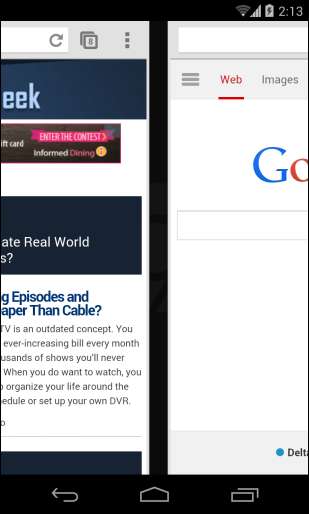
Usa l'elenco schede - Solo telefoni
Su un telefono, tocca il pulsante delle schede di Chrome per visualizzare tutte le schede aperte. Tocca una scheda per passare ad essa, tocca il pulsante X per chiudere una scheda o posiziona il dito su una scheda aperta e scorri verso sinistra o destra per chiuderla. È possibile chiudere rapidamente tutte le schede aperte selezionando l'opzione Chiudi tutte le schede nel menu.
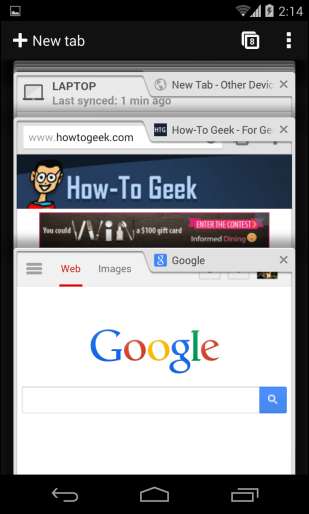
Doppio tocco per Smart Zoom
Chrome ha una funzione "zoom intelligente" che ti consente di toccare due volte un punto qualsiasi di una pagina web e di ingrandirla. Ad esempio, se stai visualizzando un sito web desktop e la colonna di contenuti principale è piccola, toccala due volte e Chrome ingrandirà in modo intelligente quella parte della pagina. La colonna che hai toccato due volte occuperà l'intera larghezza del display.
Tieni presente che questa funzione funzionerà solo su siti progettati per browser desktop. Google ha disabilitato la funzione di zoom intelligente sui siti Web ottimizzati per dispositivi mobili per velocizzare le cose. Ovviamente, i gesti standard pizzico per ingrandire funzionano anche in Chrome.

Seleziona rapidamente un'opzione di menu - Solo Android
Quando si utilizza un menu nella maggior parte delle applicazioni Android, è necessario toccare il pulsante del menu, attendere che venga visualizzato il menu, quindi toccare l'opzione di menu che si desidera selezionare. Chrome offre un metodo più veloce. Tocca il pulsante del menu, sposta il dito verso il basso finché non si trova su un'opzione di menu, quindi solleva il dito dallo schermo. Ciò consente di selezionare un'opzione di menu con un unico movimento.
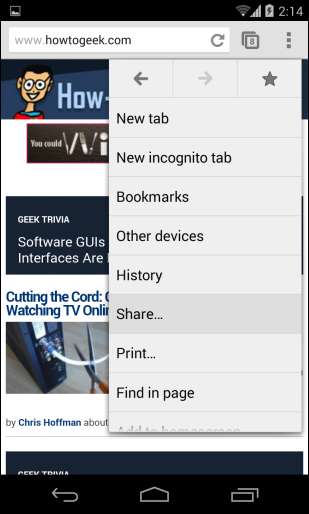
Google Voice Search
Puoi accedere facilmente a Google Voice Search da qualsiasi luogo in Chrome. Su un tablet, tocca semplicemente l'icona del microfono nella barra degli indirizzi. Su un telefono, tocca la barra degli indirizzi, tocca la X, quindi tocca l'icona del microfono che appare. Puoi pronunciare una ricerca, pronunciare l'indirizzo di un sito Web o porre una domanda da qui.
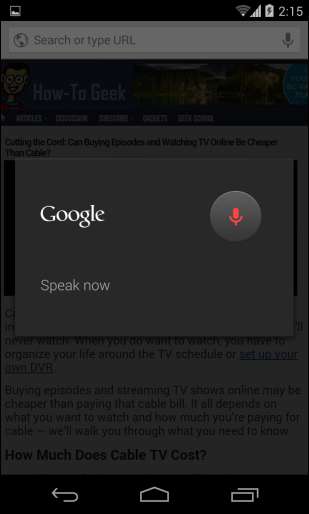
Richiedi sito desktop
Per richiedere la versione desktop di un sito Web in Chrome, tocca il pulsante del menu e seleziona Richiedi sito desktop. Chrome fingerà di essere un browser desktop.
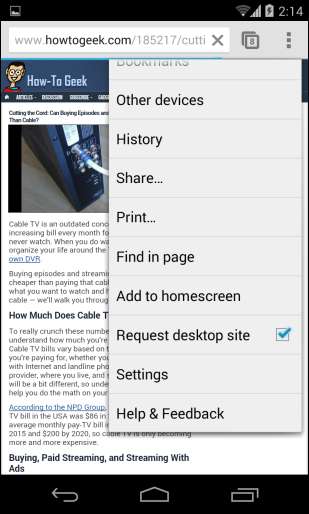
Apri scheda e sincronizzazione dati del browser
RELAZIONATO: Come sincronizzare i dati del browser in qualsiasi browser e accedervi ovunque
Cromo sincronizza le tue schede aperte e altri dati del browser tra i tuoi dispositivi quando accedi con un account Google. Ciò è particolarmente utile se utilizzi Chrome su laptop, smartphone e tablet: vedrai sempre le tue schede aperte sugli altri dispositivi in modo da poter riprendere facilmente da dove avevi interrotto. Per visualizzare le schede aperte, visita la pagina della nuova scheda di Chrome e tocca l'opzione Altri dispositivi nell'angolo in basso a destra della pagina oppure tocca il pulsante del menu e seleziona Altri dispositivi.
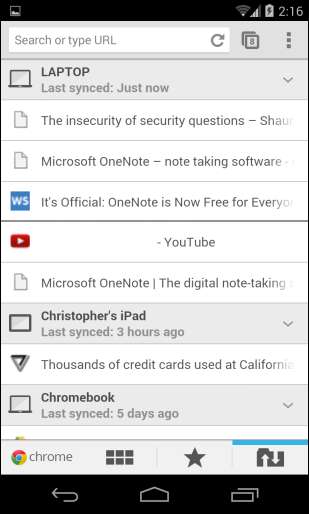
Abilita precaricamento e riduzione della larghezza di banda
Chrome può risparmiare tempo e larghezza di banda con le sue funzioni di precaricamento e riduzione della larghezza di banda. Il precaricamento è attivo per impostazione predefinita e fa sì che Chrome recuperi automaticamente la pagina web che pensa che caricherai successivamente. Ad esempio, se stai leggendo un articolo di cinque pagine su che arrivi alla fine della seconda pagina, Chrome recupererà la terza pagina prima che tu tocchi il link, quindi la pagina verrà caricata molto più velocemente quando lo fai. Per impostazione predefinita, questa funzione è abilitata solo su Wi-Fi per evitare di sprecare preziosi dati mobili.
RELAZIONATO: Come ridurre l'utilizzo dei dati durante la navigazione sul Web su uno smartphone
Se tu abilitare la funzione Riduci utilizzo dati , le pagine web che carichi verranno instradate attraverso i server di Google e compresse prima di raggiungerti. Ciò ridurrà l'utilizzo della larghezza di banda, aspetto importante se si dispone di una quantità limitata di dati mobili che si desidera conservare.
Per configurare queste funzioni, tocca il pulsante menu, tocca Impostazioni e seleziona Gestione larghezza di banda su Android o Larghezza di banda su iPhone o iPad.
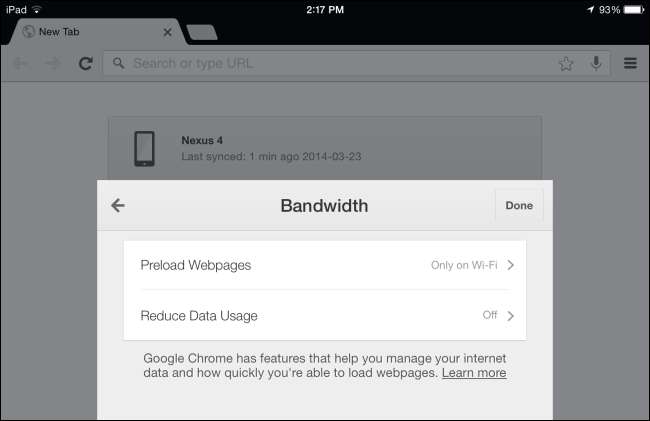
Google Cloud Print
RELAZIONATO: Spiegazione della stampa wireless: AirPrint, Google Cloud Print, iPrint, ePrint e altro
Chrome è integrato con Google Cloud Print su tutte le piattaforme. Tocca il pulsante del menu e tocca Stampa per stampare su una qualsiasi delle tue stampanti abilitate per Google Cloud Print. se non disponi di una stampante che supporti questa funzione, puoi installare Chrome su un computer desktop e rendere accessibile qualsiasi stampante tramite Google Cloud Print.
Su iPhone e iPad, supporta anche Chrome AirPrint di Apple - ma Google Cloud Print ti consente di rendere accessibile qualsiasi stampante dal tuo smartphone o tablet.
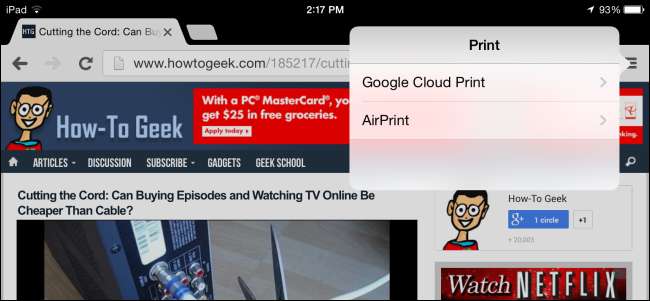
Bandiere
RELAZIONATO: Come ottenere l'accesso alle funzionalità sperimentali in Chrome (e sui Chromebook)
La versione desktop di Chrome contiene funzionalità sperimentali nascoste , così come la versione Android. genere chrome: // flags nella barra degli indirizzi di Chrome per accedere a queste funzioni. Troverai altre nuove funzioni in Chrome Beta per Android e potrai trovarle pagine Chrome più nascoste digitando chrome: // chrome-urls nella barra degli indirizzi.
Tieni presente che questa funzione non è disponibile su iPhone e iPad. Chrome è essenzialmente solo un'interfaccia diversa per Safari su queste piattaforme.
Non dovresti modificare nessuna di queste impostazioni a meno che tu non sappia cosa stai facendo.
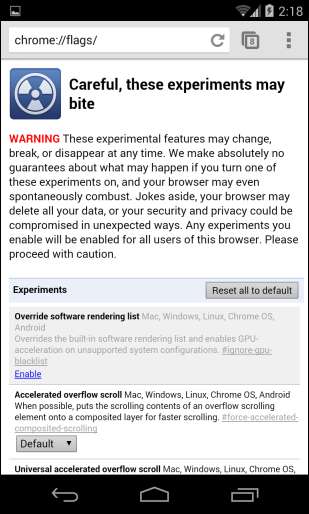
Se utilizzi Chrome su un iPhone o iPad con jailbreak , puoi utilizzare software di terze parti per impostare Chrome come browser predefinito e abilitarlo il veloce motore JavaScript Nitro riservato solo a Safari .
Credito immagine: Kārlis Dambrāns su Flickr (modificato)







